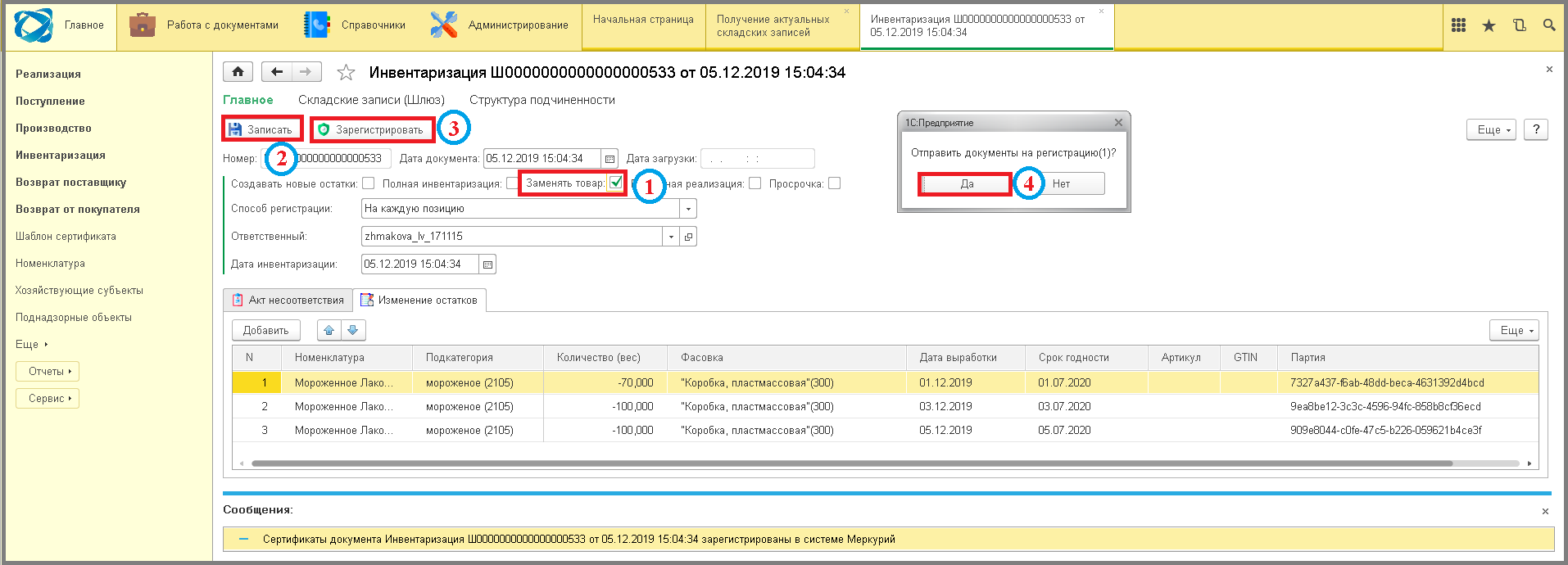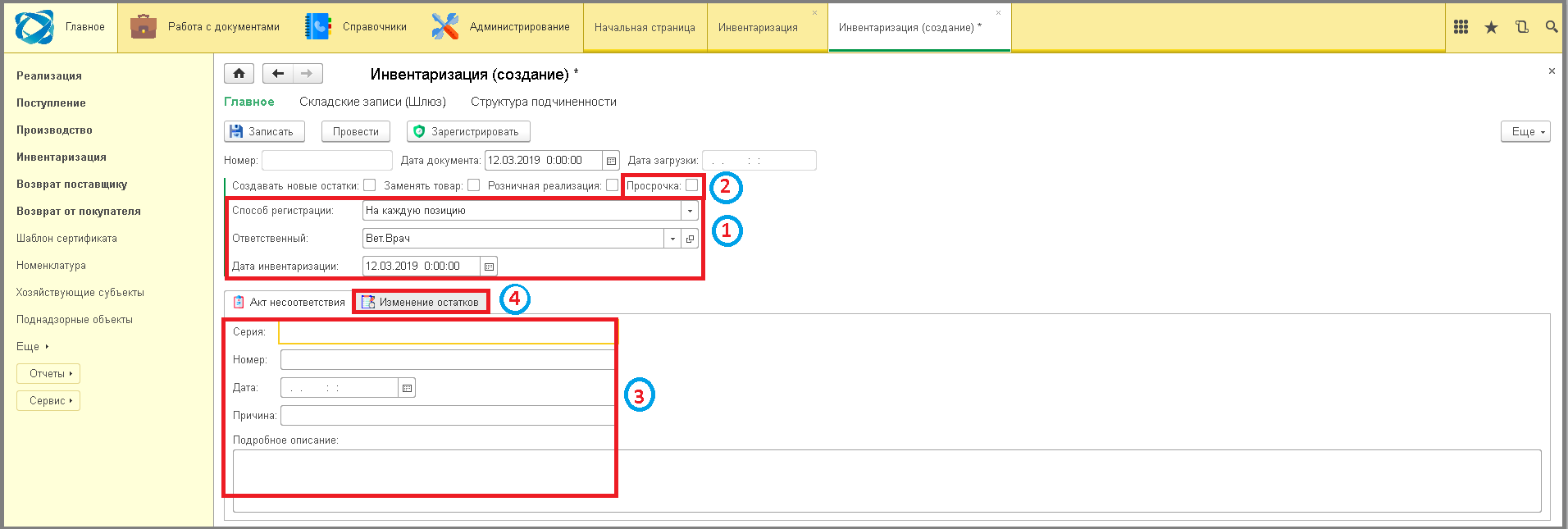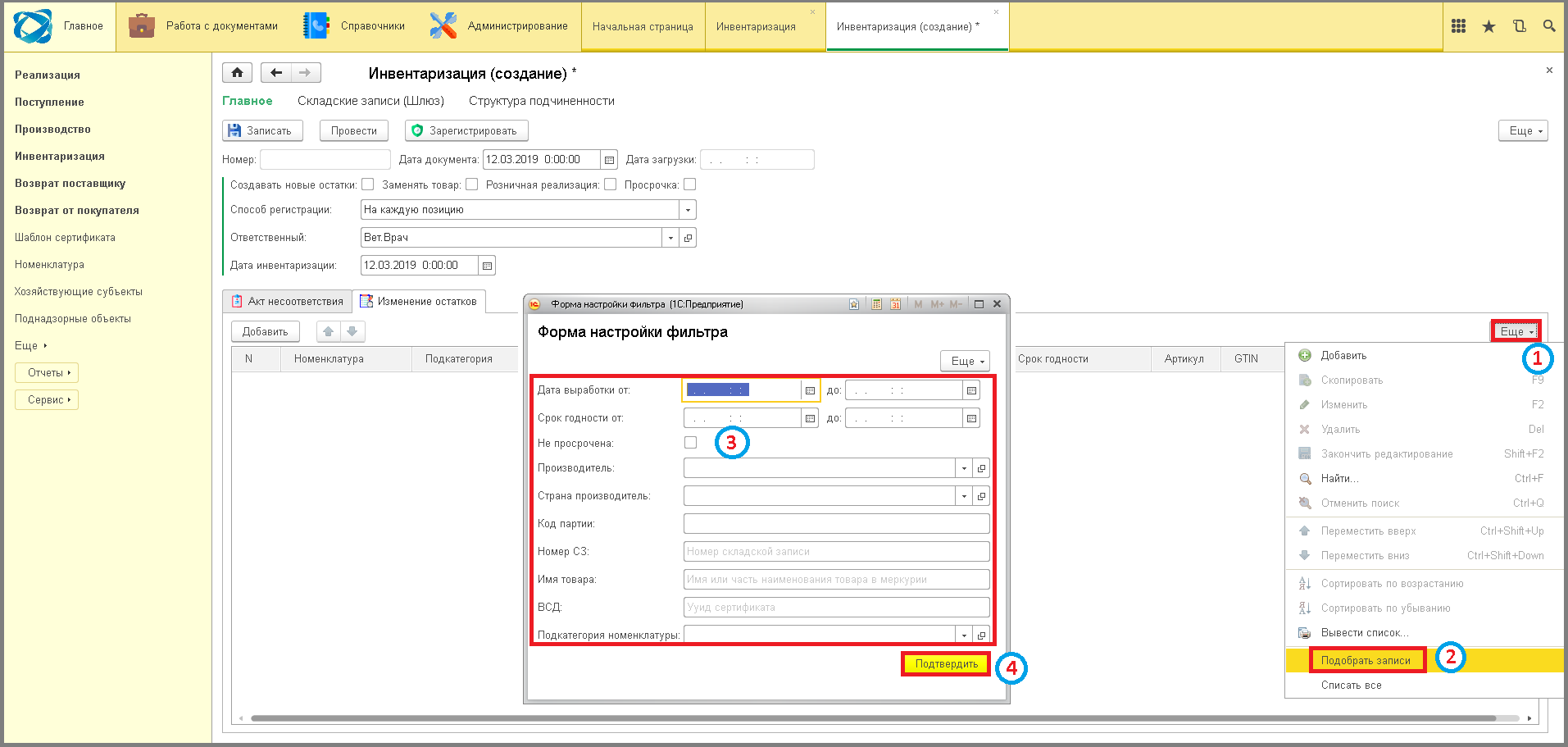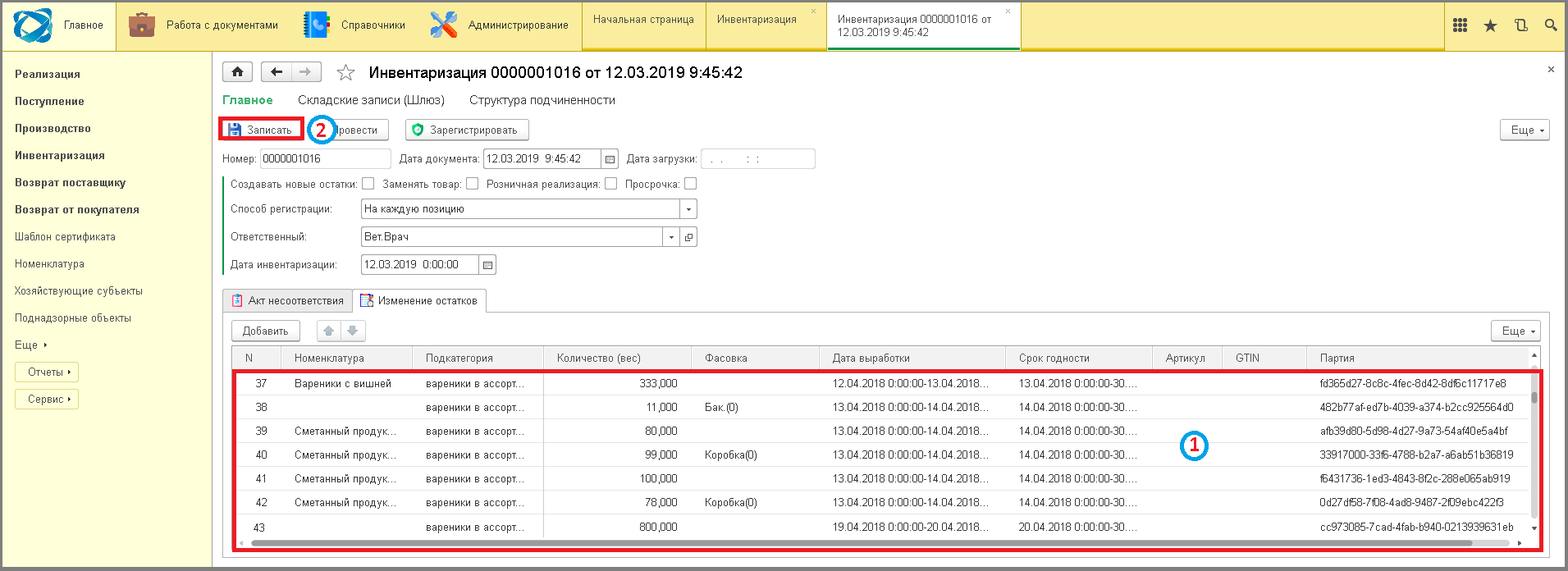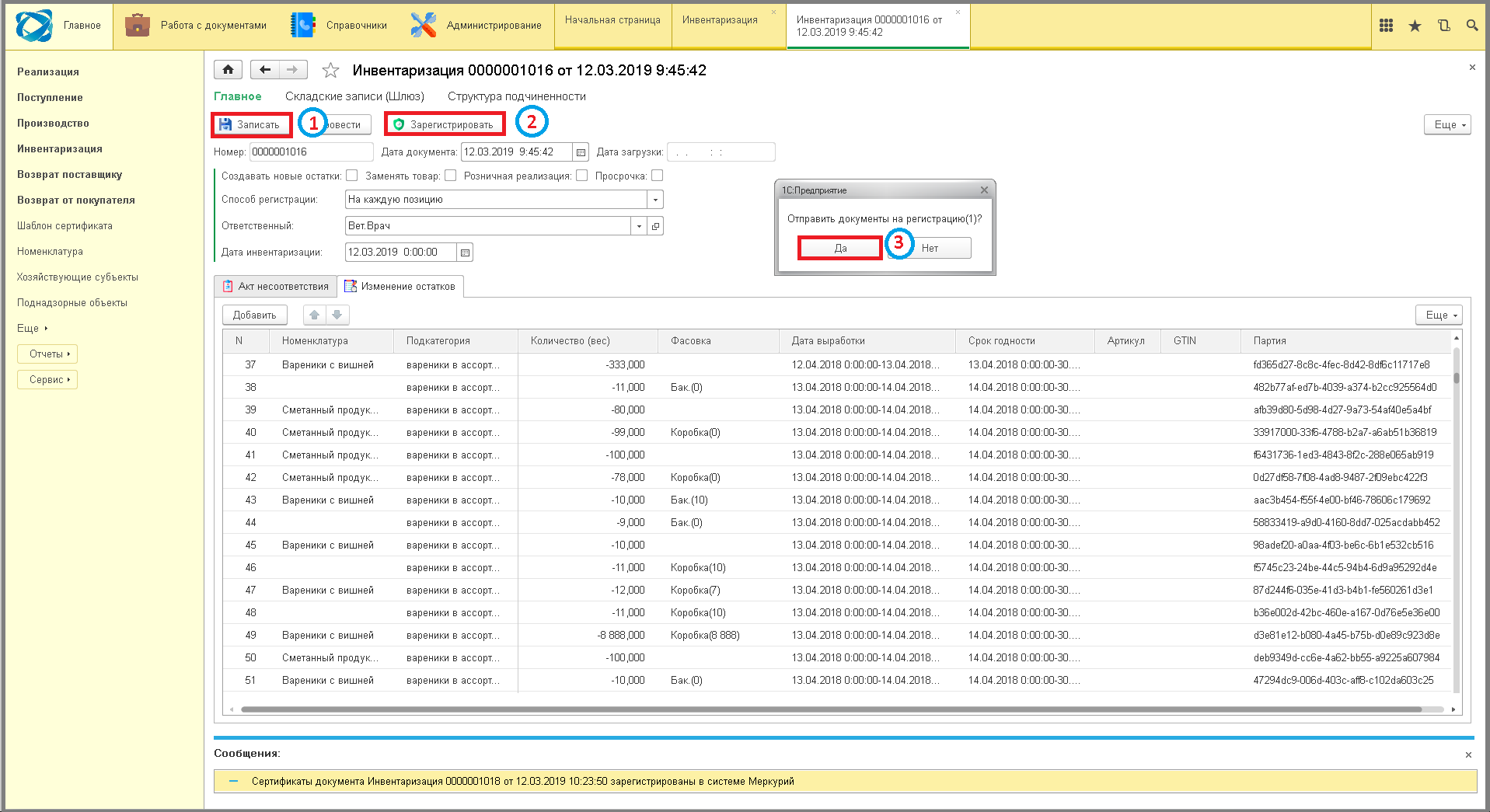Списание складских записей инвентаризацией
Списать остатки можно:
с раздела актуальных складских записей:
- В меню нажать «Сервис».
- Выбрать пункт «Получение актуальных складских записей».
- При желании установить период за, который будут запрашиваться остатки.
- Убедится, что стоит нужная организация и подразделение.
- Нажать кнопку «Сформировать».
- Складские записи (на удаление) отметить галочками или нажать кнопки «Выбрать все».
- Кликнуть на кнопку «Создать инвентаризацию» ⇒ Появится сообщение: «Создать документ инвентаризации из списка складских записей. Продолжить?».
- Нажать кнопку «Да» ⇒ Дождаться создания сертификата инвентаризации.
- При необходимости заполните акт несоответствия (только для отчетности в интеграции АСП. Шлюз).
- Перейти на вкладку «Изменение остатков».
- С правой стороны окна, кликнуть на «Еще».
- Выбрать пункт «Списать все» ⇒ В поле «Количество» (вес) значения станут отрицательными (со знаком «-»).
- В поле «Заменять товар» поставить галочку.
- Кликнуть на кнопку «Записать».
- Нажать кнопку «Зарегистрировать» ⇒ Появится сообщение: «Отправить документ на регистрацию?».
- Кликнуть кнопку «Да» ⇒ Появится сообщение: «Сертификаты документа Инвентаризация зарегистрированы в системе Меркурий». Все выбранные складские записи удалятся.
с раздела инвентаризации:
- Нажать на пункт меню «Инвентаризация».
- Нажать на кнопку «Создать».
- Заполнить поля «Способ регистрации», «Ответственный», «Дата инвентаризации».
- Если необходимо списать ТОЛЬКО ПРОСРОЧЕННЫЕ ОСТАТКИ, поставить галочку в поле «Просрочка».
- При необходимости заполните акт несоответствия.
- Перейти на вкладку «Изменение остатков»
- С правой стороны окна, кликнуть на «Еще».
- Выбрать пункт «Подобрать записи».
- Если необходимо заполнить параметры фильтра (например производитель).
- Нажать кнопку «Подтвердить» ⇒ Отобразится список складских записей..
- При необходимости откорректировать список складских записей на списание (для удаления кликнуть на строку и нажать Delete на клавиатуре).
- Нажать кнопку «Сохранить».
- С правой стороны окна, кликнуть на «Еще».
- Выбрать пункт «Списать все» ⇒ В поле «Количество» (вес) значения станут отрицательными (со знаком «-»).
- Нажать на кнопку «Записать». НЕ НАЖИМАТЬ КНОПКУ «ПРОВЕСТИ».
- Нажать на кнопку «Зарегистрировать» ⇒ Появится сообщение: «Отправить документы на регистрацию?».
- Кликнуть кнопку «Да».
Итог списания складских записей (остатков) инвентаризацией можно посмотреть в «актуальных складских записях» для динамики или в «остатках (шлюз)» для статики.
- Нажать в меню «Сервис».
- Выбрать пункт «Получение актуальных складских записей», кликнув на него.
- Проверить заполнение полей «Организация» и «Подразделение».
- Нажать кнопку «Получить актуальные остатки» ⇒ Остатки списались и перестали отображаться в актуальных складских записях.
- Нажать в меню «отчеты».
- Выбрать пункт «Остатки» (шлюз), кликнув на него.
- Нажать кнопку «Сформировать» ⇒ Остатки списались и перестали отображаться в табличной части.